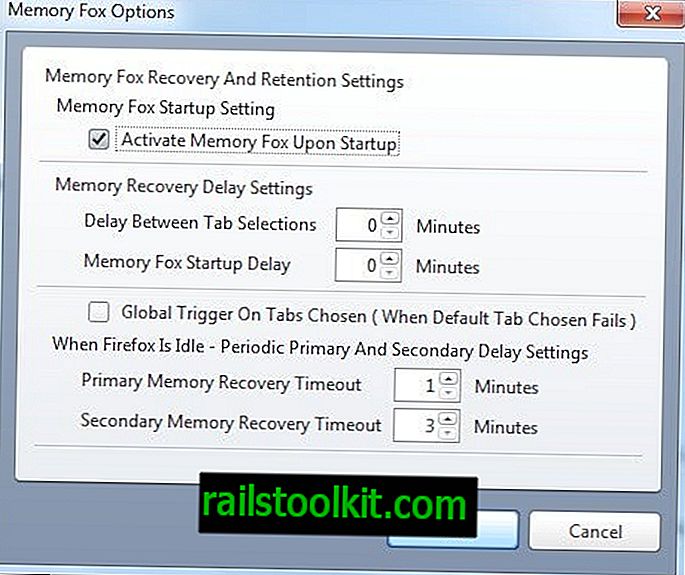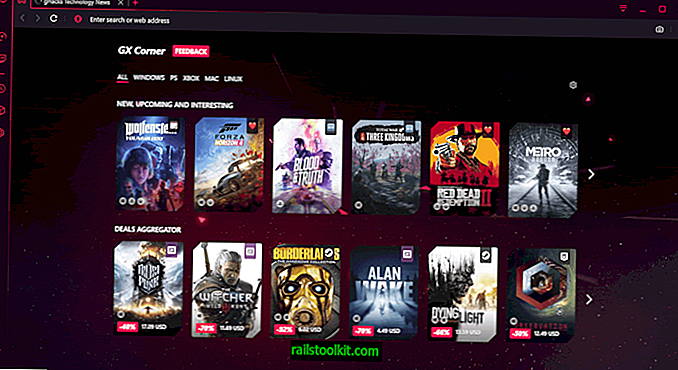최근 Chrome이 내 컴퓨터 중 하나에서 이상하게 작동하기 시작했습니다. 처음에는 디스플레이 문제를 발견했습니다. 브라우저의 창 크기를 먼저 변경하지 않으면 Chrome에서 열었던 사이트의 내용을 표시하지 않습니다.
어제 브라우저를 시작했을 때만 검은 색 화면이 표시되어 상황이 더 이상해졌습니다. 마우스 오른쪽 버튼을 클릭 한 상황에 맞는 메뉴를 사용하고 Chrome 메뉴에 액세스 할 수 있었지만 수행 한 작업에 관계없이 페이지 내용이 표시되지 않았습니다.
Chrome 검은 색 화면 문제 해결
아래는 Windows 10 Pro를 실행하는 컴퓨터에서 Chrome 브라우저를 시작했을 때의 스크린 샷입니다.

웹 브라우저 나 시스템을 다시 시작해도 문제가 해결되지 않았습니다. 그것은 분명히 디스플레이 문제였으며, 가장 먼저 시도한 것은 그래픽 드라이버를 업데이트하여 문제가 해결되는지 확인하는 것입니다. 그렇지 않았다.
그런 다음 Chrome을 다시 설치하려고 시도했지만 문제가 해결되지 않았습니다. 그러나 내가 한 다음 일은했다. 프로세스의 호환성을 Windows 7로 설정하여 웹 브라우저의 검은 화면 문제를 해결했습니다.
Windows 시스템에서 Chrome 프로세스의 호환성 수준을 변경하는 방법은 다음과 같습니다.
- Chrome 바로 가기를 마우스 오른쪽 버튼으로 클릭하고 속성을 선택하십시오. 작업 표시 줄에 고정 된 Chrome 아이콘을 마우스 오른쪽 버튼으로 클릭하면 상황에 맞는 메뉴가 열릴 때 속성 항목을 클릭하기 전에 Chrome을 다시 마우스 오른쪽 버튼으로 클릭해야 할 수 있습니다.
- 속성 창의 호환성 탭으로 전환하십시오.
- "이 프로그램을 호환 모드로 실행"상자를 체크하십시오.
- 사용 가능한 운영 체제 버전 목록에서 Windows 7을 선택하십시오.
- 적용을 선택한 다음 확인을 선택하십시오.
- 참고 : 문제가 일시적으로 만 수정 된 것으로 확인되면 속성 대화 상자를 다시 열고 "모든 사용자에 대한 설정 변경"을 클릭하여 영구적으로 수정하십시오.
문제가 해결되었는지 확인하려면 Chrome을 시작하십시오. 그렇지 않은 경우 호환성 모드를 다른 버전의 Windows (예 : Windows Vista SP2 또는 Windows 8)로 설정하고 다시 시도 할 수 있습니다.
Windows 7과의 호환성을 설정하면 시스템의 Chrome에서 검은 화면 문제가 해결되었습니다. 그러나 지시어가 제대로 저장되지 않은 것으로 나타났습니다. 호환성 모드 메뉴를 다시 확인하면 호환성 모드에서 프로그램을 실행하는 상자가 더 이상 선택되지 않은 것으로 나타났습니다. 그럼에도 불구하고 문제는 여전히 해결되었습니다.